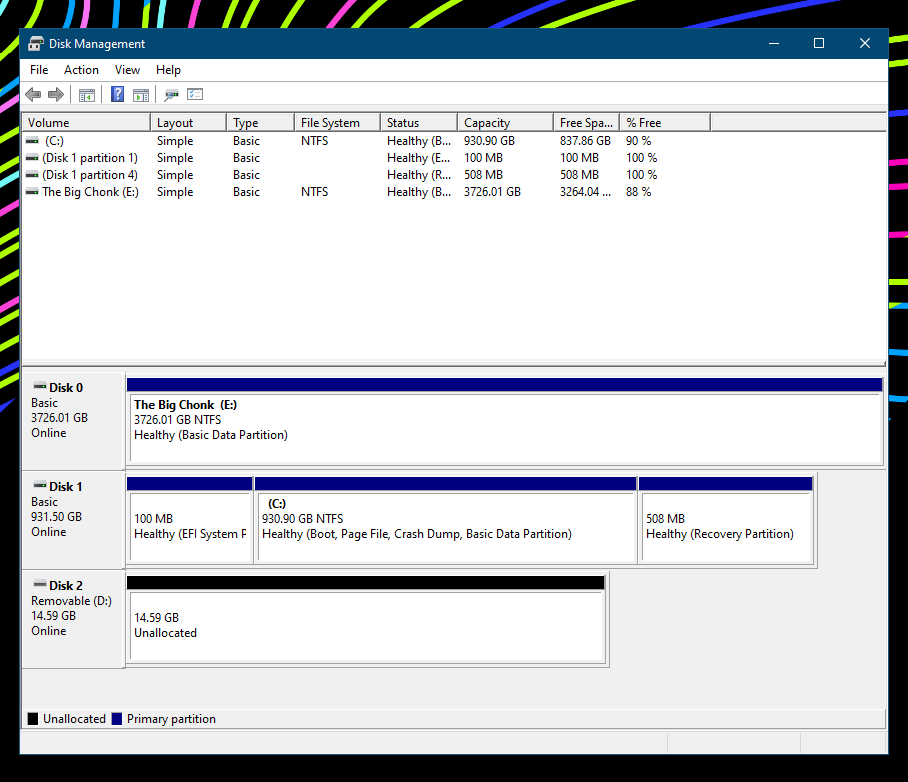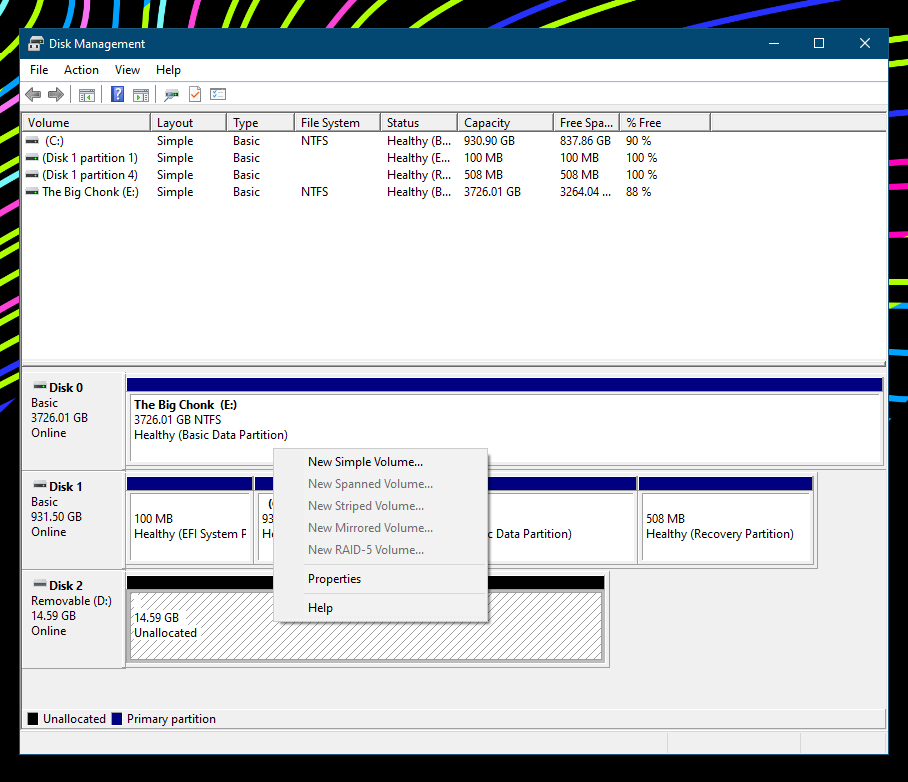Windows non rileva l’unità esterna durante il backup? Ecco cosa dovresti fare
Hai appena acquistato una nuova unità esterna per eseguire il backup del PC ma non la legge? Non restituirlo ancora, controlla prima se riesci a risolvere il problema.
Quando colleghi un nuovo disco rigido esterno al computer appena estratto dalla confezione, potresti non vederlo nell’elenco delle unità disponibili. Molto probabilmente, ciò è dovuto al fatto che l’unità non ha partizioni.
Anche se può sembrare una montagna da scalare, è semplice da sistemare. Se il tuo computer non riconosce il disco rigido che stai tentando di connettere per la prima volta; ti mostreremo come risolverlo.
Perché Windows non rileva l’unità esterna
Sebbene tu possa essere in grado di collegare l’unità esterna al computer e visualizzarla nella gestione del disco, lo spazio dell’unità potrebbe rimanere non allocato. Lo spazio su disco non allocato si riferisce allo spazio sull’unità che potrebbe essere libero ma non appartiene a una partizione. Pertanto, il computer non può scrivere dati lì.
Poiché il sistema operativo non può accedere a quello spazio, non mostra unità utilizzabili quando viene utilizzato per il backup o l’archiviazione. Vediamo come puoi farlo funzionare.
Come rendere utilizzabile la partizione dell’unità
È semplicissimo rendere utilizzabile la partizione di un’unità in Windows. Puoi farlo facendo clic con il pulsante destro del mouse sul pulsante Start di Windows e andando su Gestione disco. Successivamente, vedrai l’unità esterna collegata al tuo computer, ma tutto il suo spazio sembrerà non allocato.
Fare clic con il pulsante destro del mouse sullo spazio non allocato e selezionare Nuovo volume semplice…
Successivamente, continua a premere Avanti in tutti i popup della procedura guidata e infine fai clic su Fine. Successivamente, attendi che Windows termini la formattazione dell’unità e sarà pronta per l’uso.
Rendi lo spazio su disco esterno utilizzabile in Windows
Si spera che tu sia riuscito a rendere utilizzabile l’unità esterna ormai. Lo spazio non allocato deve essere abilitato solo dopo che l’unità esterna è stata collegata per la prima volta al computer. Dopodiché, il problema non dovrebbe più ripresentarsi.
Dovresti risolvere altri problemi se riscontri lo stesso problema in seguito o se l’unità esterna, che hai utilizzato in precedenza senza problemi, smette di funzionare improvvisamente.